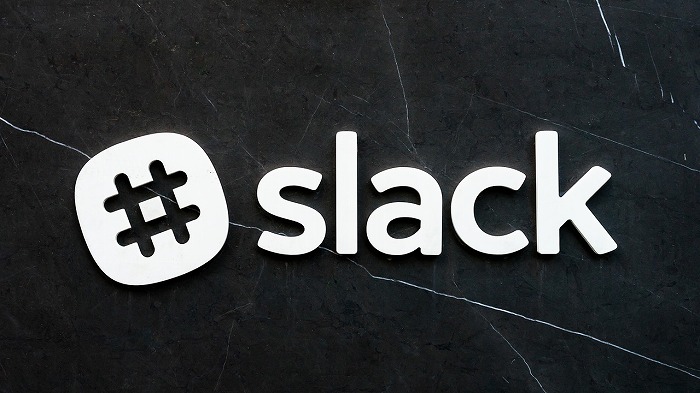皆さんはチームで仕事に取り組むとき、どのようにタスクを共有していますか?
タスク共有はチームで仕事をするのに最も大切な要素の一つで、利用するサービスによって業務の効率が変わってしまいます。
とはいえ、どのツールを利用するべきなのか、判断するのは簡単なことではないでしょう。
そこで、おすすめしたいのが「Slackポスト」です。
Slackポストとは、ビジネスチャットツール「Slack」の中で利用することのできる機能の一つですが、こちらを利用することでタスクの共有が非常に簡単になるため、おすすめです。
というわけで今回は、そのSlackポストの使い方について解説していきます!
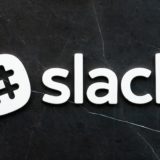 slackのリマインドを使いこなしてタスク管理をスムーズにしよう
slackのリマインドを使いこなしてタスク管理をスムーズにしよう
Slackポストの使い方について
まず、Slackのチャンネル画面を開くと画像のようになっているはずです。
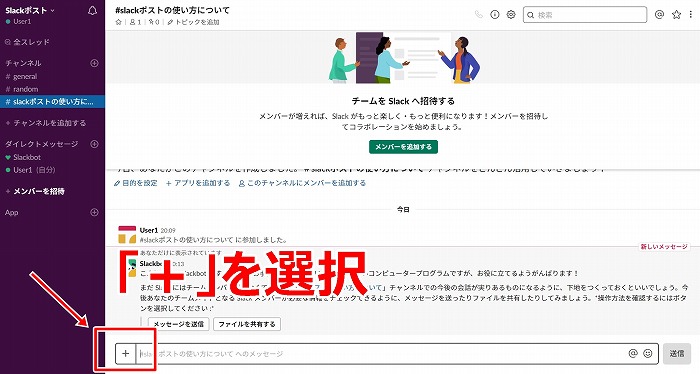
そこでメッセージを入力する欄にある「+」を選択し、「ポスト」を選択しましょう。
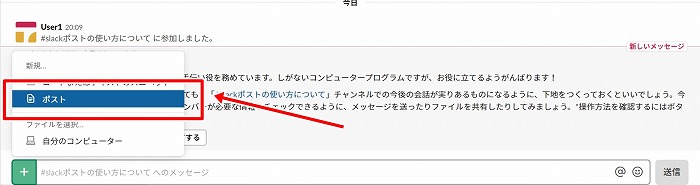
すると、画像のようにポストの編集画面が出てきます。
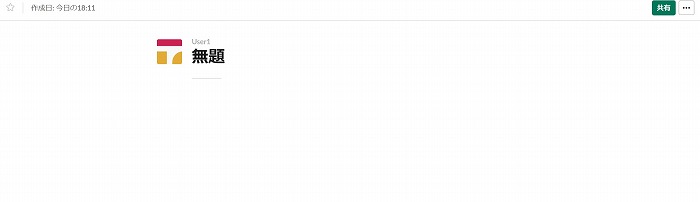
もちろん、最初はタイトルが白紙の状態なので、タイトルを入力しましょう。

タイトルの次に内容を入力すれば、ポストの編集は一旦完了です。

ポストの編集が完了したら、ウィンドウ右上にある「共有」を選択します。
すると、画像のようにファイルを共有するためのウィンドウが出てきます。
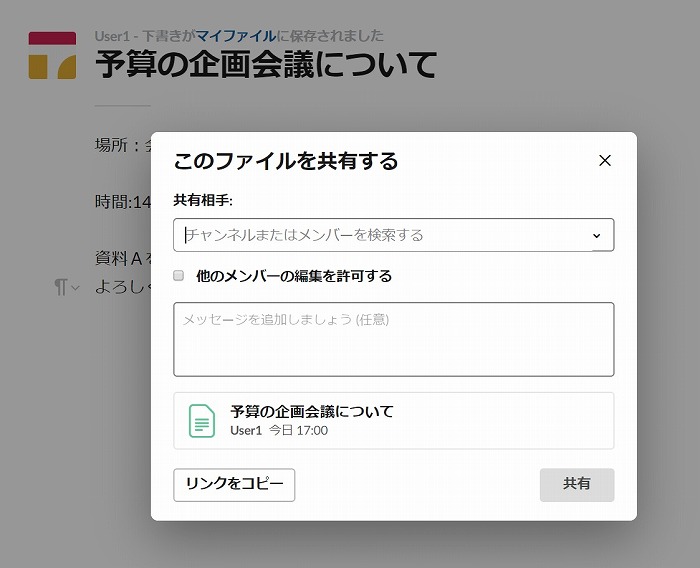
ポストを共有するグループを選択し、「他のメンバーの編集を許可する」を選択したら、「共有」を選択しましょう。
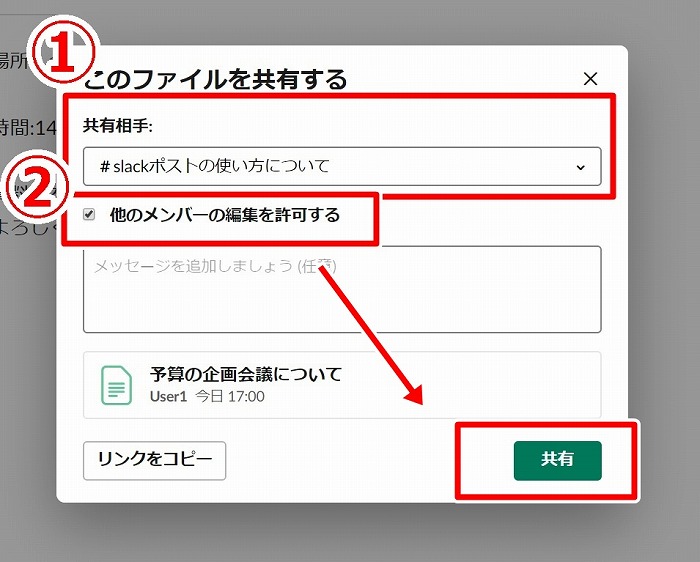
ウィンドウ右上の「共有」が「編集終了」に変わっていれば、共有完了です。
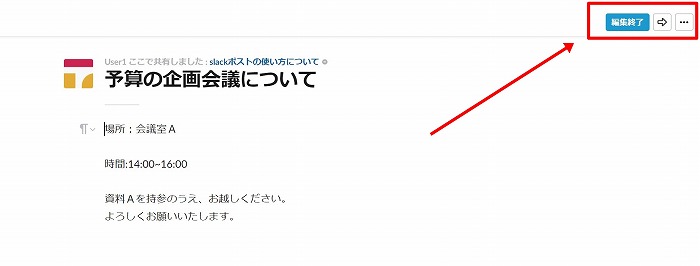
Slackのチャンネル画面に戻ったら、画像のようにポストが反映されています。
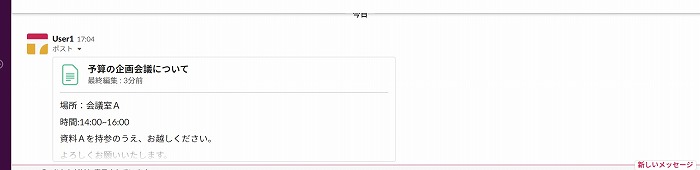
また、自分や他のメンバーがポストを編集したい場合は、トークに反映されたポストの「新しいウィンドウで編集する」を選択しましょう。
すると、ポスト編集画面に移るので、簡単に編集をすることができます。
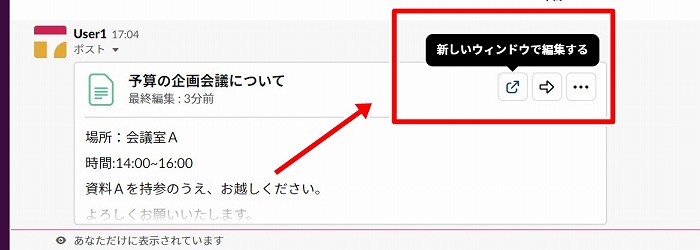
また、Slackポストの良い点として、「ポストごとにチャットができる」ことも挙げられます。
まず、トーク内のポストから「スレッドを開始する」を選択しましょう。
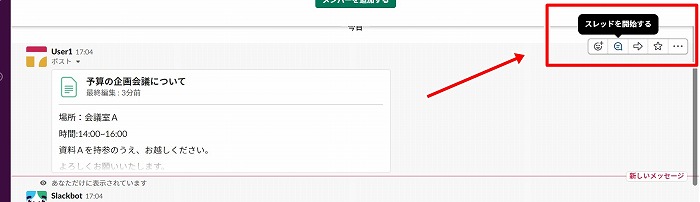
すると、トークの画面右に、選択したポストのスレッドが出現するので、こちらでポストごとのチャットをすることが可能です。
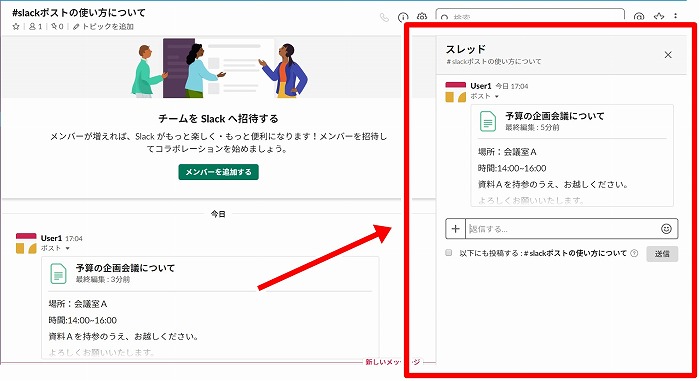
Slackポストを利用するメリット

それでは、Slackポストを利用するメリットについて解説していきます。
スレッド機能によりポストの会話が流れない
チームの人数が多くなるほど、トークの量が多くなり、それぞれの会話が流れやすくなります。
そういった状況だと、大切な案件の話も流れてしまい、メンバーがどの案件について発言しているのかもわからなくなり、かえって業務の効率が悪くなってしまいます。
しかし、Slackポストを利用すると、ポストごとのチャットができるため、大切な案件について確実に話を進めることができるでしょう。
リマインダー機能を利用することができる
Slackにはあらかじめリマインダー機能が搭載されており、流れそうになったトークを予定時刻に再度送信することができます。
また、曜日指定のリマインダーや定期のリマインダーも可能なので、大切なポストにリマインダー機能を活用することも可能です。
さいごに
チームで仕事を進めるうえで、タスクをスピーディーに共有することは欠かせません。
そのため、Slackポストを利用することができれば、チームで仕事をするのに便利です。
また、タスクはメンバー全員で編集可能なので、Slackポストは常時使えるツールだと言えるでしょう。
なので、今後チームで仕事に取り組むことを考えている場合は、是非Slackポストの利用も考えてみてください!
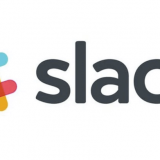 グループワークには必須なslackの利用方法を徹底解説!【図付き】
グループワークには必須なslackの利用方法を徹底解説!【図付き】